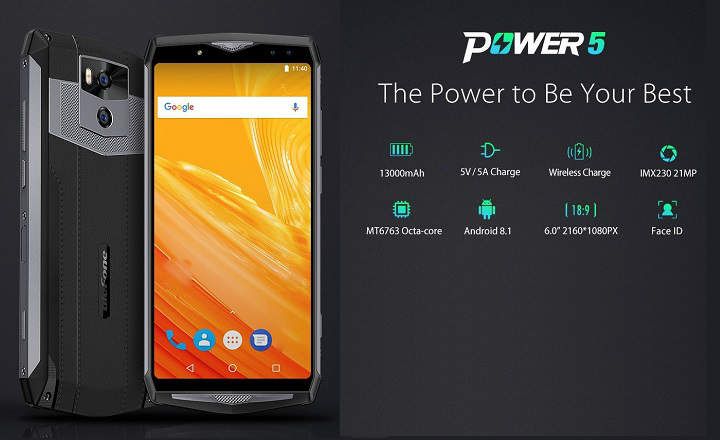Jedna od prednosti koje Android ima je ta što je, barem kada je u pitanju jezik, njegova zadnja strana veoma dobro pokrivena. Praktično svaki uređaj sa Android operativnim sistemom (da ne spominjem sve) dolazi unapred instaliran sa većinom postojećih jezika. Od nemačkog, engleskog, španskog, kineskog, italijanskog ili francuskog do onih koji pripadaju manjinama kao što su baskijski, katalonski, filipinski, afrikaans ili asturianu, svi su dostupni na samo nekoliko klikova.
Promena jezika na nivou sistema To će uticati na interfejs, meni podešavanja, radnu površinu i navigaciju terminala, kao i na Google aplikacije koje su podrazumevano instalirane na uređaju, kao što su kontakti, telefon, Google mape i slične aplikacije.
Kako promeniti sistemski jezik našeg Android uređaja
За promenite jezik operativnog sistema na Androidu sledićemo sledeće korake:
- Idemo u meni "Подешавање"ili"Podešavanja„Od uređaja.
- Кликните на "Sistem -> Jezici i unos teksta”.
- U podešavanjima jezika kliknite na „Jezici”. Ovo je odeljak posvećen jezicima operativnog sistema telefona ili tableta.
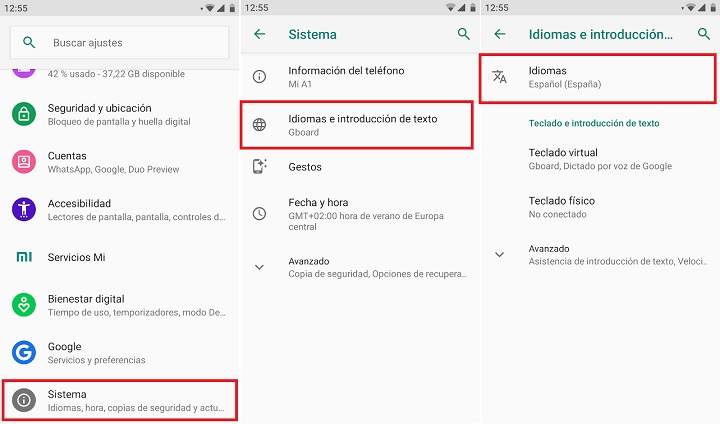
Napomena: U prethodnim verzijama Android-a pronašli smo podešavanja jezika u «Podešavanja -> Jezici i ulazi -> Jezici«.
- U ovom trenutku imamo 2 različite opcije konfiguracije u zavisnosti od naše verzije Android-a:
- Android 6.0 i stariji: Pojaviće se lista dostupnih jezika. Kada se odabere željeni jezik, videćemo poruku upozorenja koja ukazuje da ćemo promeniti jezik uređaja. Mi smo bezbedni, zar ne? U ovom slučaju, samo kliknite na "Prihvati".
- Android 7.0 i noviji: U slučaju rada sa Android Nougat-om ili novijim verzijama, sistem nam daje mogućnost da imaju više jezika instaliranih istovremeno, a možemo ih menjati po želji na nešto uređeniji način. Prvo kliknemo na "Dodajte jezik", Odaberemo željeni jezik i videćemo kako se zatim dodaje na listu jezika unutar"Preference jezika”. Da biste promenili jezik, jednostavno pritisnite i prevucite prstom željeni jezik do prve pozicije.

Kao što vidite, to je veoma jednostavan proces koji nema nikakve veze sa mnogo puta komplikovanim procesima za računare, u kojima moramo da pronađemo i instaliramo stvari poput poznatih Windows MUI jezičkih paketa. Na Androidu, proces je mnogo lakši i pristupačniji.
Povezano: 10 najboljih tastatura za Android
Kako promeniti jezik virtuelne tastature Android
Još jedno pitanje u vezi sa ovim pitanjem je ono koje se tiče jezika tastature. Generalno, tastatura usvaja isti aktivni jezik sistema. Ako želimo promenite samo jezik tastature proces bi bio takav da:
- Idemo u meni "Подешавање"ili"Podešavanja„Sa terminala.
- Kliknite na „Sistem ->IJezici i unos teksta”.
- idemo u "Виртуелна тастатура”.
- Sada ćemo videti listu svih tastatura koje smo instalirali u terminalu (ona koja dolazi po podrazumevanoj vrednosti je obično GBoard или Android AOSP tastatura). Kliknemo na tastaturu i izaberemo „Jezici”.
- Podrazumevano opcija „Koristite sistemske jezike”. Ako želimo da ga promenimo i koristimo određeni jezik, samo poništite ovu karticu i izaberite željeni jezik iz "Metod unosa sredstava”.
Primer korišćenja Android tastatura (AOSP) kao virtuelna tastatura:

Kako promeniti jezik na drugim tastaturama kao što su GBoard ili SwiftKey
Ako imamo tastaturu GBoard, promenićemo jezik sa «Podešavanja -> Sistem -> Tastatura i unos teksta -> Virtuelna tastatura -> GBoard -> Jezici«. U ovom prozoru ćemo videti jezike koji su trenutno instalirani. Da biste dodali novi, samo kliknite na «Dodajte tastaturu»I izaberite željeni jezik.

Ako koristimo Swiftkey, Microsoft tastaturu, koraci bi bili veoma slični:
- skrolujemo do «Podešavanja -> Sistem -> Tastatura i unos teksta -> Virtuelna tastatura "i izaberite" SwiftKey tastatura ".
- Među raznim ikonama za prilagođavanje koje ćemo videti na ekranu, kliknite na »Idiom«.
- Na kraju, kliknite na padajući meni od «Svi jezici»I izaberite jezik koji želimo da dodamo. Ako želimo da ostavimo samo ovaj novi jezik kao glavni jezik tastature, moraćemo da deaktiviramo karticu za ostale jezike koji su označeni u «Vaši jezici«.
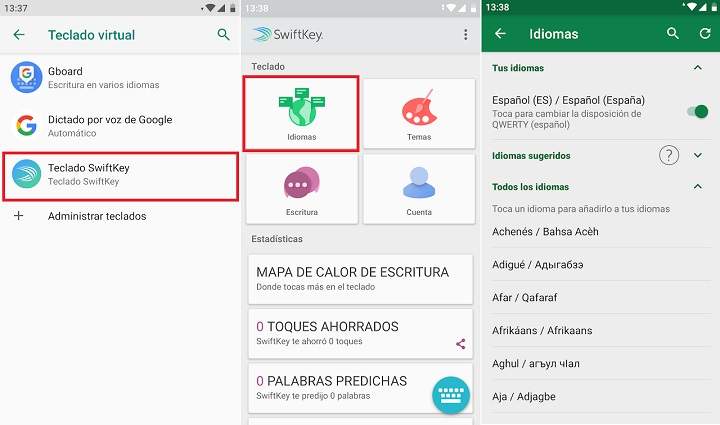
Na ovaj način, čak i ako promenimo jezik sistema, tastatura će uvek zadržati isti jezik prethodno utvrđeno.
Za kraj, pojasnite da sve ove promene jezika ne utiču na većinu aplikacija koje smo instalirali na sistemu. U tim slučajevima moramo da promenimo jezik (sve dok podržava više od jednog jezika, naravno) iz podešavanja u okviru iste aplikacije.
Имаш Telegram instaliran? Primite najbolji post svakog dana naš kanal. Ili, ako želite, saznajte sve od naših Фацебоок страница.